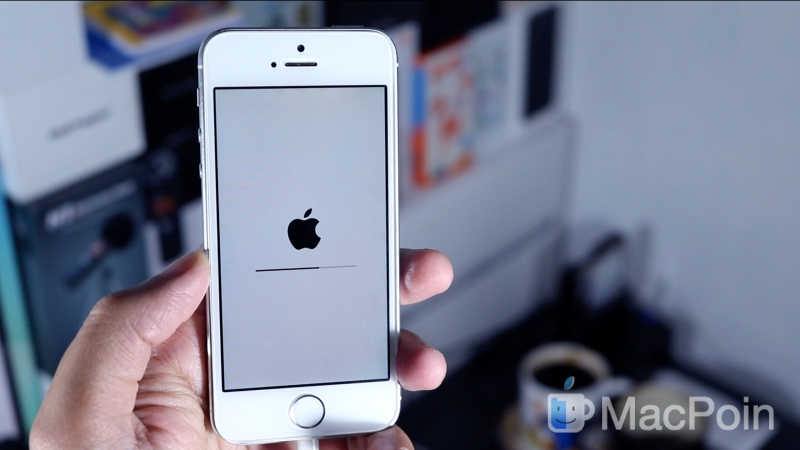
Selain upgrade iOS melalui OTA / iTunes secara langsung, kamu juga bisa update / upgrade / downgrade iOS menggunakan file IPSW. Di artikel ini MacPoin akan jelaskan bagaimana cara upgrade iOS / cara downgrade iOS menggunakan IPSW beserta beberapa penjelasan ekstra seperti apa itu IPSW, kelebihan dan kekurangan IPSW, serta detail lainnya termasuk cara mengetahui IPSW iPhone yang tepat berdasarkan model iPhone, dsb.
Apa itu IPSW?

Buat kamu yang belum tahu IPSW adalah format dari installer iOS, yang bisa kamu gunakan untuk install (dalam hal ini update, upgrade, ataupun downgrade iOS).
Install iOS dengan file IPSW merupakan salah satu cara alternatif disamping update dari iPhone melalui OTA, atau melalui iTunes secara langsung.
Kelebihan Upgrade / Downgrade iOS Pakai IPSW
Nah, ada beberapa keuntungan yang bisa kamu dapatkan jika upgrade / downgrade iOS dengan file IPSW ini.
Pertama, file IPSW bisa kamu gunakan untuk install iOS di seri perangkat Apple yang sama berkali-kali. Jadi misalkan dalam satu rumah nih ada 3 iPhone 7 misalnya. Maka kamu cukup download file IPSW untuk iPhone 7 satu kali, dan memakainya untuk menginstall di semua iPhone 7 tersebut. Jatuhnya bakal lebih hemat kuota dan hemat waktu, daripada harus download berulangkali.
Kedua, file IPSW bisa kamu gunakan untuk install iOS di iPhone atau iPad yang kapasitas penyimpanannya sudah sangat mepet. Karena berbeda dengan update langsung secara OTA dimana file update akan didownload dan disimpan di perangkat tersebut, file IPSW ini bisa kamu simpan di PC ataupun Mac, dan nantinya tinggal diinstall saja di iPhone / iPad tersebut.
Ketiga, kamu bisa bebas download file IPSW di lokasi manapun yang memiliki koneksi internet kencang, lalu membawanya pulang untuk digunakan update iPhone / iPad di rumah. Kamu bahkan bisa saling berbagi file IPSW dengan teman kamu yang punya seri perangkat sama.
Keempat, file IPSW bisa jadi solusi jika iPhone / iPad kamu nge-brik atau gagal booting, dengan cara restore iOS di mode DFU ataupun mode recovery.
Kekurangan Downgrade iOS Pakai IPSW
Nah itu tadi kelebihannya, sekarang waktunya kita bahas kekurangnnya. Salah satu kekurangan yang paling penting adalah tidak semua versi iOS bisa kamu install begitu saja, karena file IPSW yang bisa kamu gunakan untuk upgrade / downgrade iOS hanya yang masih berstatus signed by apple.
Jadi sebagai contoh untuk iPhone 7, saat ini kamu bisa upgrade ke iOS 11.2.5 terbaru atau downgrade maksimal di iOS 11.2, karena versi IPSW yang lebih lawas dari itu sudah tidak di signed lagi oleh Apple.

Cara Upgrade iOS dengan IPSW
Oke sekarang kita langsung masuk di cara upgrade iOS dengan IPSW. Yang pertama kamu perlu download dulu file IPSW yang tepat untuk perangkat kamu. Jangan sampai salah.
Untuk memudahkan menemukan file IPSW yang tepat, kamu bisa menggunakan situs ipsw.me, lalu di sebelah kiri klik menu identify my iOS device. Pilih jenis perangkat kamu, misalnya saja iPhone. Dan masukkan nomor modelnya.
Nomor model ini bisa kamu lihat di bagian belakang iPhone. Misalnya saja iPhone 5s saya, nomor modelnya A1530 yang kalau dicek ternyata adalah iPhone 5s Global. Sedangkan nomor model iPhone 7 saya adalah A1778 yang kalau di cek ternyata adalah iPhone 7 GSM.


Nah untuk upgrade ke iOS versi terbaru kamu tinggal klik saja Download Latest, untuk mendownload file IPSW dari iOS versi terbaru saat ini. Ukurannya cukup besar, jadi pastikan kamu terhubung ke koneksi internet yang kencang dan stabil.

Jika sudah terdownload, hubungkan iPhone ke Mac atau PC, dan buka iTunes. Seperti biasa, klik icon iPhone kecil ini terlebih dahulu.

Nah sekarang targantung kamu pakai iTunes di Windows ataukah Mac. Kalau di Windows, tekan tahan tombol SHIFT dan klik Update. Tapi kalau di Mac, tekan tahan tombol Option dan klik Update.
Finder atau File Explorer akan terbuka, tinggal browse dan pilih file IPSW yang sudah kamu download tadi. Klik Open.

Muncul popup konfirmasi, tekan Update.

Selama proses instalasi, beberapa kali kamu akan diminta untuk memasukkan passcode. Ikuti saja wizard nya sampai proses instalasi iOS selesai.
Begitu selesai kamu tinggal setup iPhone seperti biasa, seperti memasukkan Apple ID, mengatur touch id, dan beberapa hal lainnya.

Selesai, kini iOS kamu sudah berada di versi yang paling baru, dengan instalasi melalui file IPSW.
Cara Downgrade iOS dengan IPSW
Untuk cara downgrade iOS menggunakan file IPSW caranya sama saja. Bedanya file IPSW yang kamu download dan gunakan adalah versi iOS yang lebih lawas.
Sekali lagi, pilihan versi iOS terbatas hanya pada file IPSW yang statusnya masih di-signed oleh Apple.
Biasanya sih ketika versi baru iOS dirilis, katakanlah saat awal2 perilisan iOS 11 dulu, file IPSW iOS 10 terbaru masih berstatus signed, jadi kamu bisa downgrade dengan cara yang sama seperti yang saya jelaskan tadi jika merasa kurang puas dengan versi iOS terbaru saat ini.
Memang seiring dengan semakin stabilnya versi baru iOS, maka secara bertahap Apple tidak lagi melakukan signed pada iOS versi yang lebih lawas, memunculkan sebuah batasan untuk downgrade iOS hingga mentok di versi tertentu.
Namun untuk cara upgrade ataupun downgrade iOS dengan IPSW, caranya sama seperti yang sudah saya jelaskan tadi, jadi trik ini bisa kamu pakai juga saat versi baru iOS dirilis nanti (naik versi maupun turun versi iOS, selama masih signed).
Nah itulah dia panduan install iOS menggunakan file IPSW, beserta penjelasan plus dan minusnya, semoga bermanfaat dan menjawab pertanyaan kamu.
Bagi kamu yang punya tips atau pertanyaan, silakan sampaikan di kolom komentar, karena berbagai tips dan info menarik di MacPoin seringkali berasal dari tips atau pertanyaan yang kamu ajukan.
Jika kamu lebih suka panduan dalam bentuk video, silakan langsung saja tonton panduan upgrade / downgrade iOS menggunakan IPSW tersebut disini:
NB: Subscribe channel Kepoin Tekno agar tidak ketinggalan info menarik lain seputar teknologi, termasuk berbagai video dari MacPoin.

